- Windows-tasten fungerer ikke-feilen i Windows 11 kan løses på en mengde måter.
- En av løsningene er å oppdatere tastaturdriverne, enten manuelt eller automatisk.
- En annen tilnærming er å deaktivere spillmodus for å la bakgrunnsprosesser kjøre.

XINSTALLER VED Å KLIKKE LAST NED FILEN
Denne programvaren vil reparere vanlige datamaskinfeil, beskytte deg mot filtap, skadelig programvare, maskinvarefeil og optimalisere PC-en for maksimal ytelse. Løs PC-problemer og fjern virus nå i tre enkle trinn:
- Last ned Restoro PC Repair Tool som følger med patentert teknologi (patent tilgjengelig her).
- Klikk Start søk for å finne Windows-problemer som kan forårsake PC-problemer.
- Klikk Reparer alle for å fikse problemer som påvirker datamaskinens sikkerhet og ytelse
- Restoro er lastet ned av 0 lesere denne måneden.
Windows-tasten er en viktig komponent i navigasjonsopplevelsen. Den brukes først og fremst til å åpne Start-menyen, men den er også nødvendig for visse hurtigtaster, som f.eks. åpne Innstillinger-appen, og dermed vil vi vise deg hvordan du fikser Windows-nøkkelen som ikke fungerer i Windows 11-feilen.
Enten et maskinvareproblem eller en programvare kan føre til at tastaturet ikke fungerer. Heldigvis er det ganske enkelt å feilsøke et problem med Windows-tasten som ikke fungerer.
Hva kan jeg gjøre hvis Windows-nøkkelen min ikke fungerer?
1. Sjekk tastaturet
Som en første løsning kan du prøve å rense tastaturet. Fjern støvpartikler fra tastaturet med trykkluft. Hvis du har et mekanisk tastatur med avtakbare taster, bruk nøkkeltrekkeren til å fjerne Windows-tasten og rengjøre den også inni.
Hvis du har et ekstra tastatur liggende, kan du koble det til PC-en for å se om nøkkelen fortsatt ikke fungerer. I tilfelle det gjør det, kan den forrige være ødelagt og må endres.
Men hvis det fungerer, er Windows-tasten som ikke fungerer feilen forårsaket av programvaren din, og du kan fortsette å bruke det første tastaturet.
2. Lås opp Win Lock-knappen
Avhengig av hvilken type tastatur du har, kan det ha en Win Lock-knapp eller -bryter. Dette er en typisk funksjon som finnes på mekaniske spilltastaturer som hjelper deg med å forhindre at spillet ditt krasjer.
Se etter en Win Lock-tast øverst til høyre på tastaturet. Det kan muligens være en mekanisk bryter på tastaturets side. Sjekk produsentens støttedokumentasjon hvis du er usikker på om du har en Win Lock-nøkkel eller hvordan du deaktiverer den.
3. Oppdater tastaturdriverne
- Høyreklikk på Start ikonet fra oppgavelinjen og velg Enhetsbehandling.
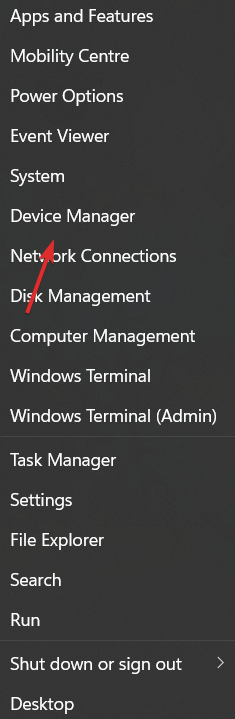
- Utvid Tastatur og høyreklikk på hvert alternativ for å velge Oppdater driveren.

Hvis du er lei av å manuelt oppdatere driverne dine, sjekk ut DriverFix. Et programvareverktøy som søker og installerer alle dine utdaterte og manglende drivere på datamaskinen din automatisk. Problemer som at Windows-tasten ikke fungerer kan unngås ved å bruke programvaren.
⇒ Skaff deg DriverFix
- FIX: Windows 10 og 11 oppdaget et problem med å installere driveren
- DriverFix-gjennomgang: Oppdater og fiks driverne dine som en ekspert
- Last ned DriverFix for Windows 10/11
4. Kjør feilsøking for tastatur
- Åpne Innstillinger og gå til System etterfulgt av Feilsøking.
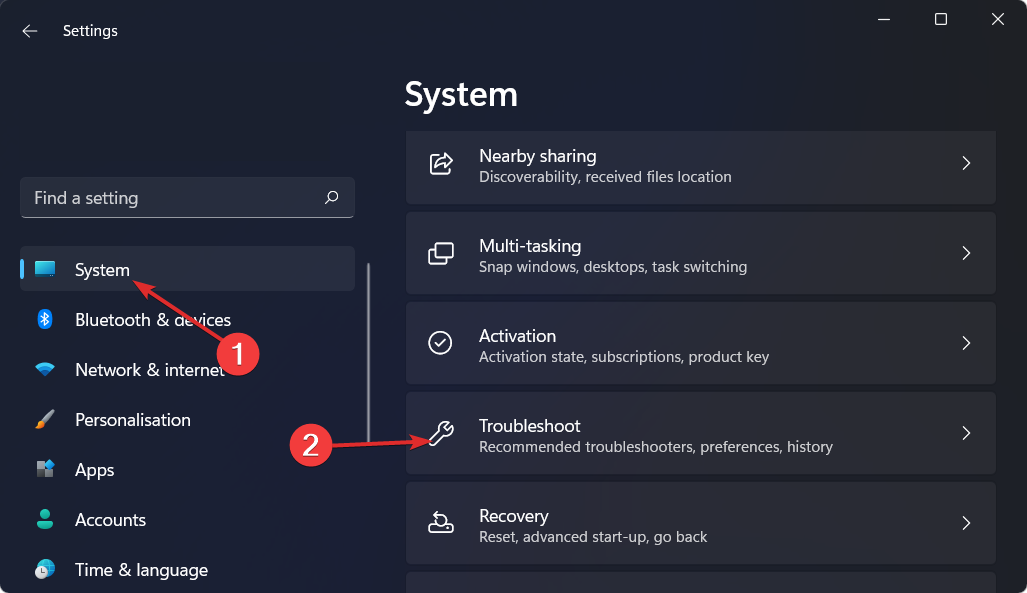
- Klikk nå på Andre feilsøkere så se etter Tastatur en og velg Løpe ved siden av det. Dette bør fikse Windows-nøkkelen som ikke fungerer i Windows 11-feilen som har plaget deg.

5. Slå av filternøkler
- Åpen Innstillinger og naviger til tilgjengelighet etterfulgt av Tastatur.

- Nå skru av bryteren ved siden av Filternøkler.

6. Slå av spillmodus
- Åpne din Innstillinger app og gå til Gaming etterfulgt av Spillemodus.

- Nå skru av bryteren ved siden av Spillemodus for å hindre datamaskinen i å slå av bakgrunnsprosesser.
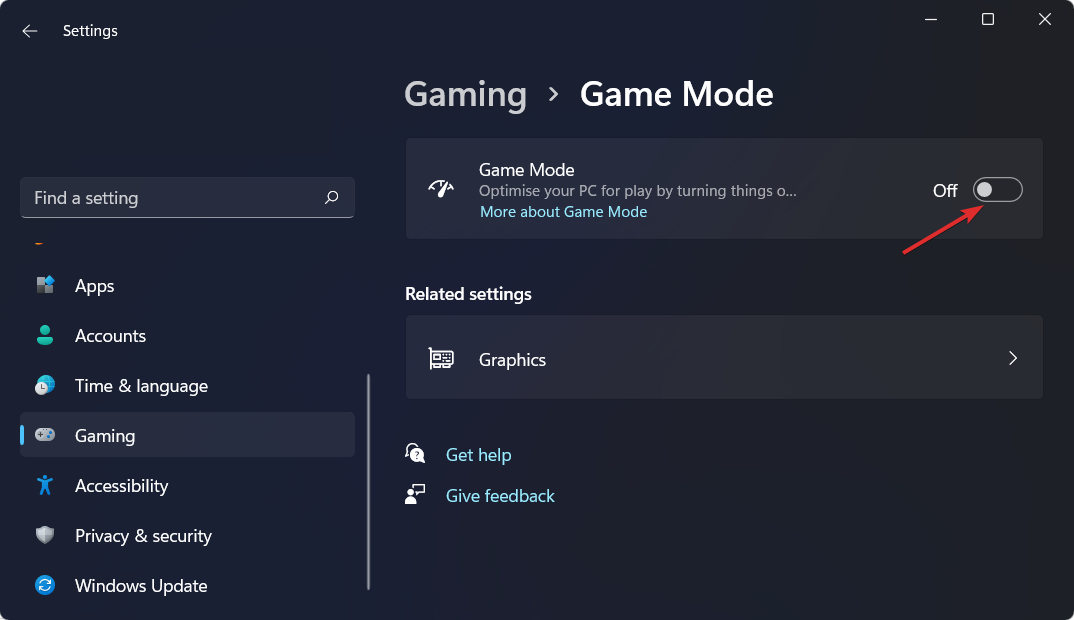
Vi har gått gjennom nesten alle måtene du kan fikse Windows-nøkkelen som ikke fungerer-feil i Windows 11.
Men hvis du fortsatt trenger hjelp, sjekk ut vårt innlegg om hvordan du reparerer Windows-nøkkelen som ikke fungerer og prøv ut løsningene vi ga der også.
Var denne veiledningen nyttig? Legg igjen en kommentar i seksjonen nedenfor og fortell oss hva du synes.
 Har du fortsatt problemer?Løs dem med dette verktøyet:
Har du fortsatt problemer?Løs dem med dette verktøyet:
- Last ned dette PC-reparasjonsverktøyet vurdert Great på TrustPilot.com (nedlastingen starter på denne siden).
- Klikk Start søk for å finne Windows-problemer som kan forårsake PC-problemer.
- Klikk Reparer alle for å fikse problemer med patentert teknologi (Eksklusiv rabatt for våre lesere).
Restoro er lastet ned av 0 lesere denne måneden.
![Funksjonstaster fungerer ikke på Windows 10 bærbar PC [Full Fix]](/f/f7cd70d37d44e217020d6723e389e8dd.jpg?width=300&height=460)

